JSON提取器与Debug Sampler
我们平时会遇到很多JSON格式的接口返回,我们需要提取参数可以用JSON提取器,同时配合自带的调试器来进行调试。
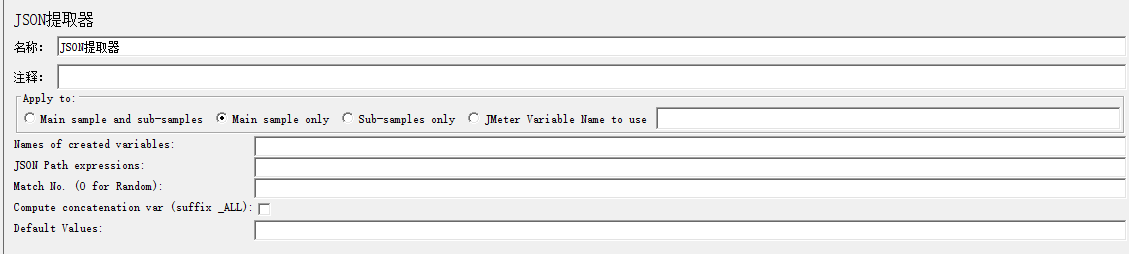
JSON提取器
Name of created variables:提取的值存放的变量名称JSON Path expression:表达式,就是刚在在结果树中验证的表达式,可以同时使用多个表达式,用分号隔开Match No:0 随机 1第一个 -1所有Compute concatenation var:如果匹配所有时,就将所有值存入变量名_ALL 中Default Value:提取不到值时默认值我们使用Dummy sampler来mock一个返回(这里不会可以上一篇)
{
"topic":"mock_api",
"data":{
"errormes":"",
"response":[
{
"name":"A",
"age":18
},
{
"name":"B",
"age":30
}
]
}
}
现在我们来提取age这个字段,这里会分享不同的方法来取值
第一种:一层一层从上至下取age=18这个值
//每一层就是一个".",因为response是个列表,我们去索引为0 $.data.response[0].age
第二种:有条件的筛选name=A的age,使用表达式:[?(@.key == value)]
//$..直接去找response字段,根据表达式去找name是A的age $..response[?(@.name=="A")].age
第三种:直接根据表达式找,并且可以一次性提取多层多变量
// Result[0]={"name":"A","age":18}
$..[?(@.name=="A")].["age","name"]
// Result[0]=18
$..[?(@.name=="A")].age
效果展示
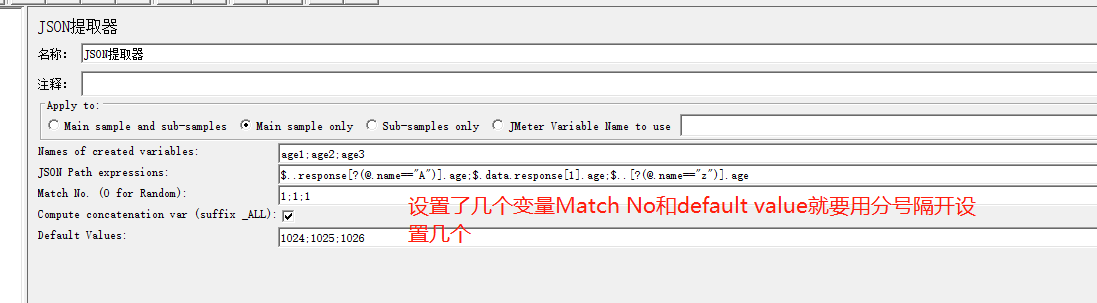
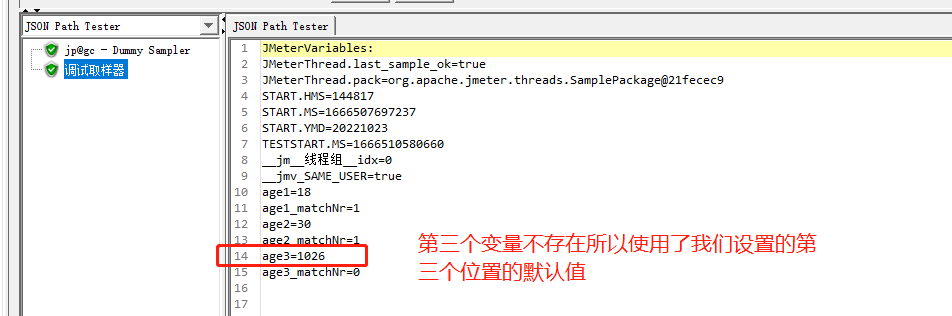
计数器
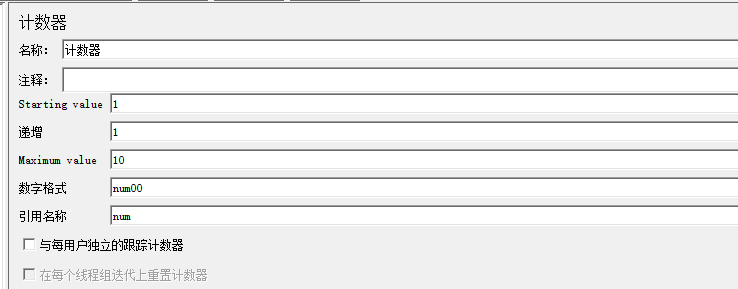
然后我们设置不同的线程和循环次数来看看效果
设置线程1,循环3

设置线程2,循环3
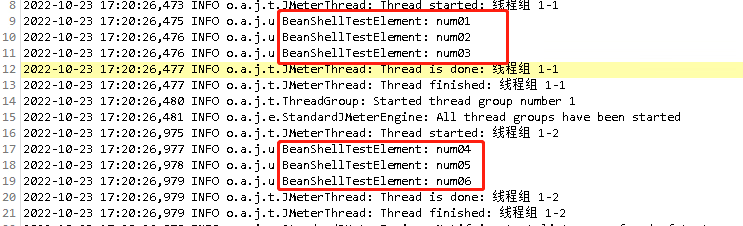
设置线程2,循环3,勾选上方计数器中的与每用户独立的跟踪计数器
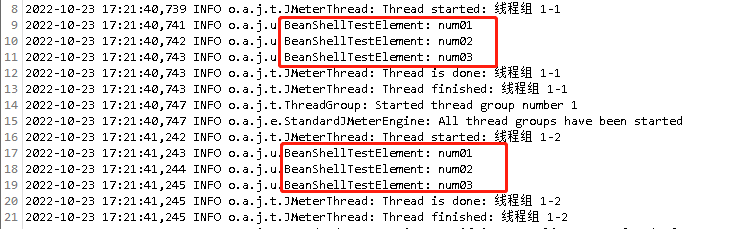
设置线程2,循环3,勾选上方计数器中的与每用户独立的跟踪计数器 和 在每个线程组迭代上重置计数器
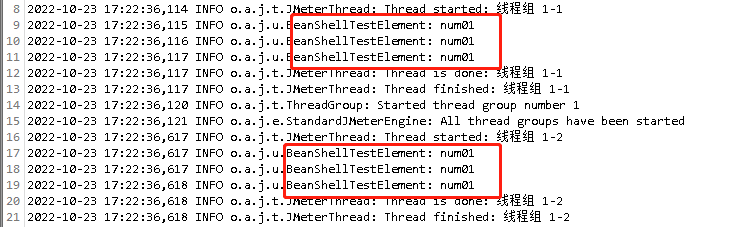
while逻辑控制器、循环控制器、if逻辑控制器和测试活动
这两个我们放在一起,假设我们需要去判断循环的次数大于5就自动跳出循环
while控制器

填入 ${__jexl3("${num}" != "5",)}

循环五次后退出,这里需要注意的是while条件中一般只会使用javaScript或者jexl3(这两个都是在函数助手中查看,辅助编写)
循环控制器+if控制器

勾选上永远,这样就会一直循环(这里勾选上只要是为了和上面while控制器模拟同一个场景,一般不会勾选永远,下面在做if判断,这样太麻烦了)
我们在for循环下面增加if控制器去判断是否满足我们需要的条件,if下面增加一个动作控制器,如果满足if条件就Break,跳出循环
if条件填入 ${__jexl3("${num}" == "5",)}
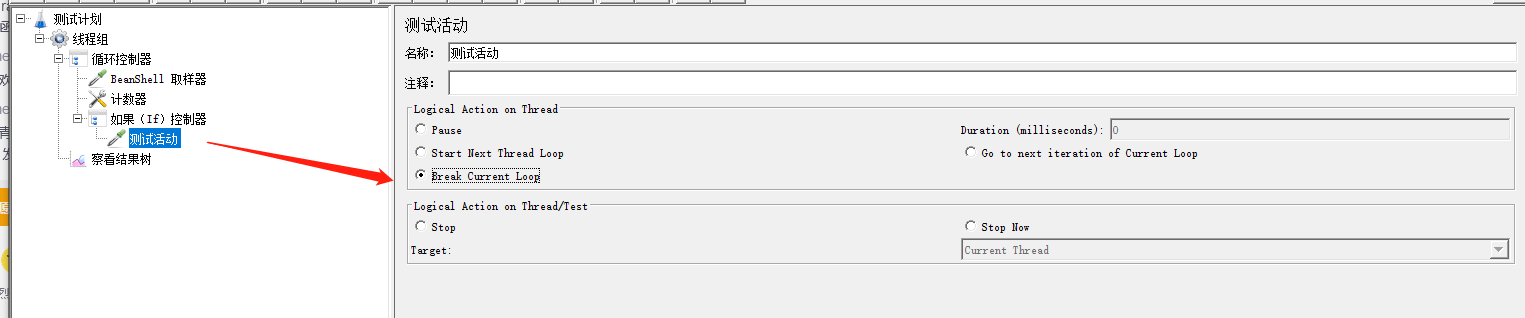
这样就达到和while相同的效果了

断言
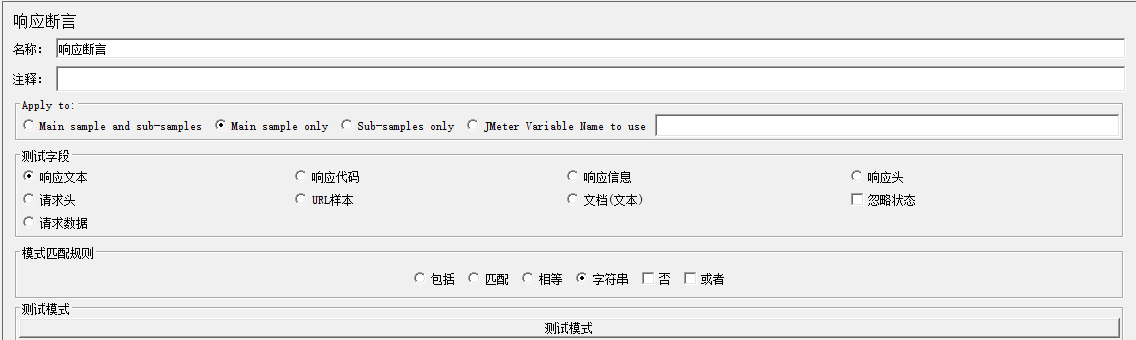
汉化过后断言就很好理解,这里讲一下模式匹配规则:
包括(contains):包含指定的某个或多个字符串,支持正则表达式
匹配(match):完全匹配指定的字符串,判断为成功,支持正则表达式
相等(equals):响应需要完全匹配指定的字符串,不支持正则
字符串(Substring):响应中需要包含指定字符串,不支持正则
否(Not) 和 或者(or):就是对上述判断做的逻辑运算
随机变量
在配置元件中有个随机变量简单好用
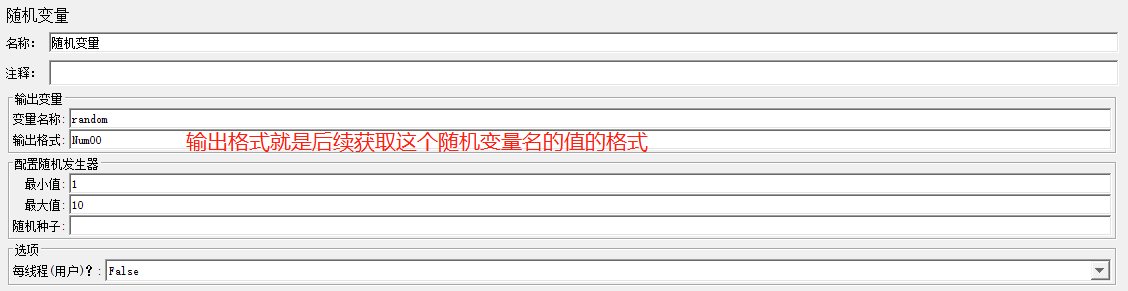
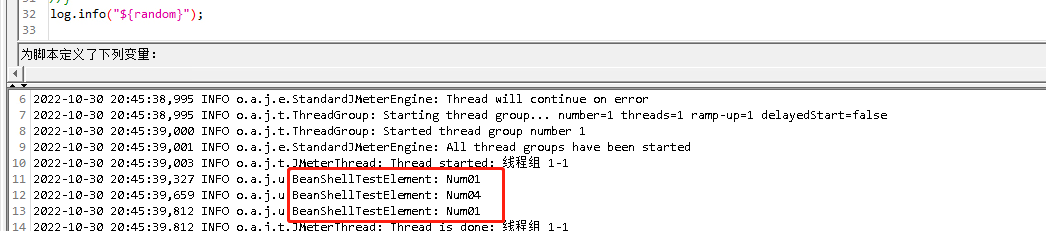
HTTP镜像服务器
可以理解做了一个挡板,把我们自己当做服务器,把我们自己收到的请求原封不动的显示出来,方便调试请求
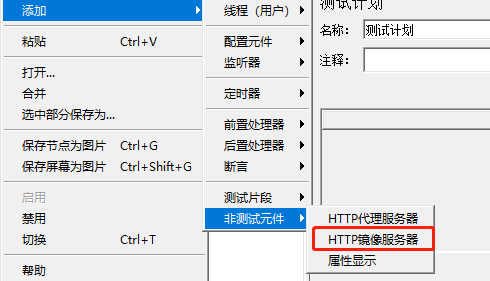

设置好服务器记得点击启动
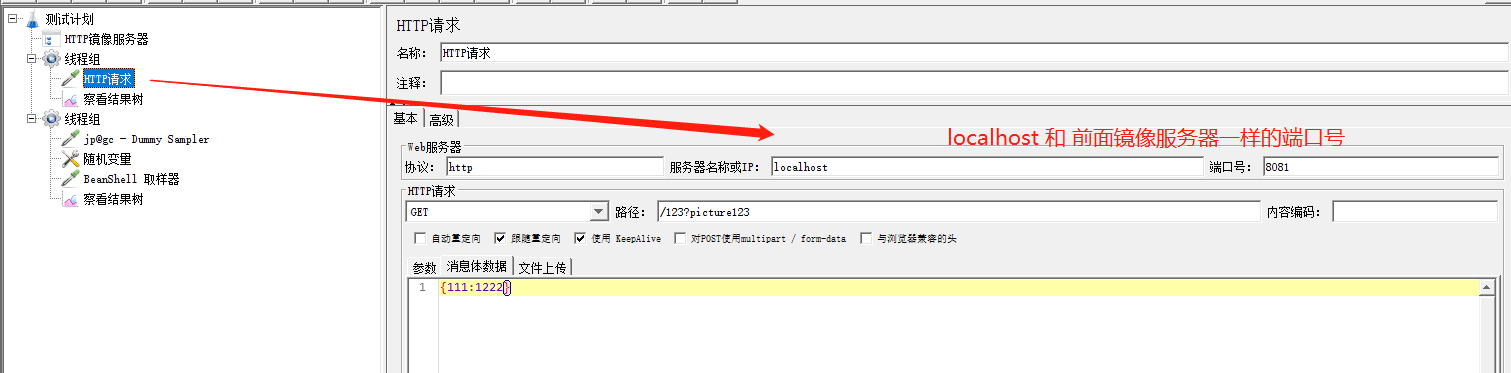
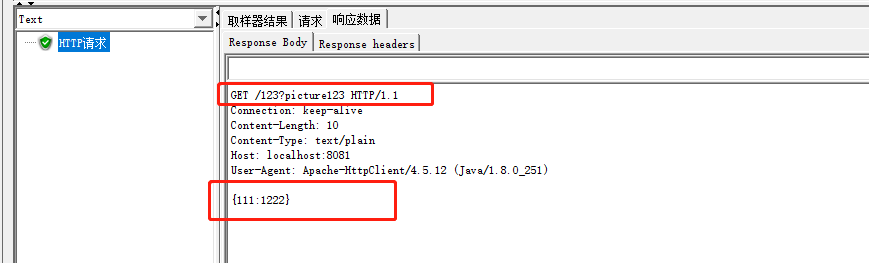
这时候请求的数据就会全部显示在你面前了
JDBC
JDBC链接数据库
链接数据库我们需要一个链接数据的jar包:https://downloads.mysql.com/archives/c-j/
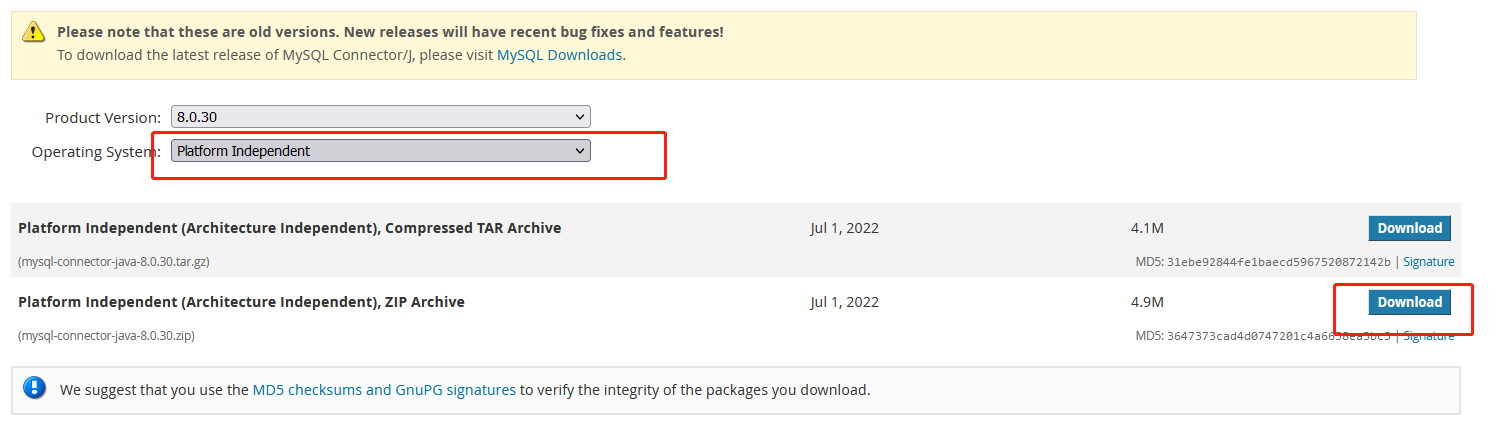
步骤
1 测试计划中添加上方下载的jar包
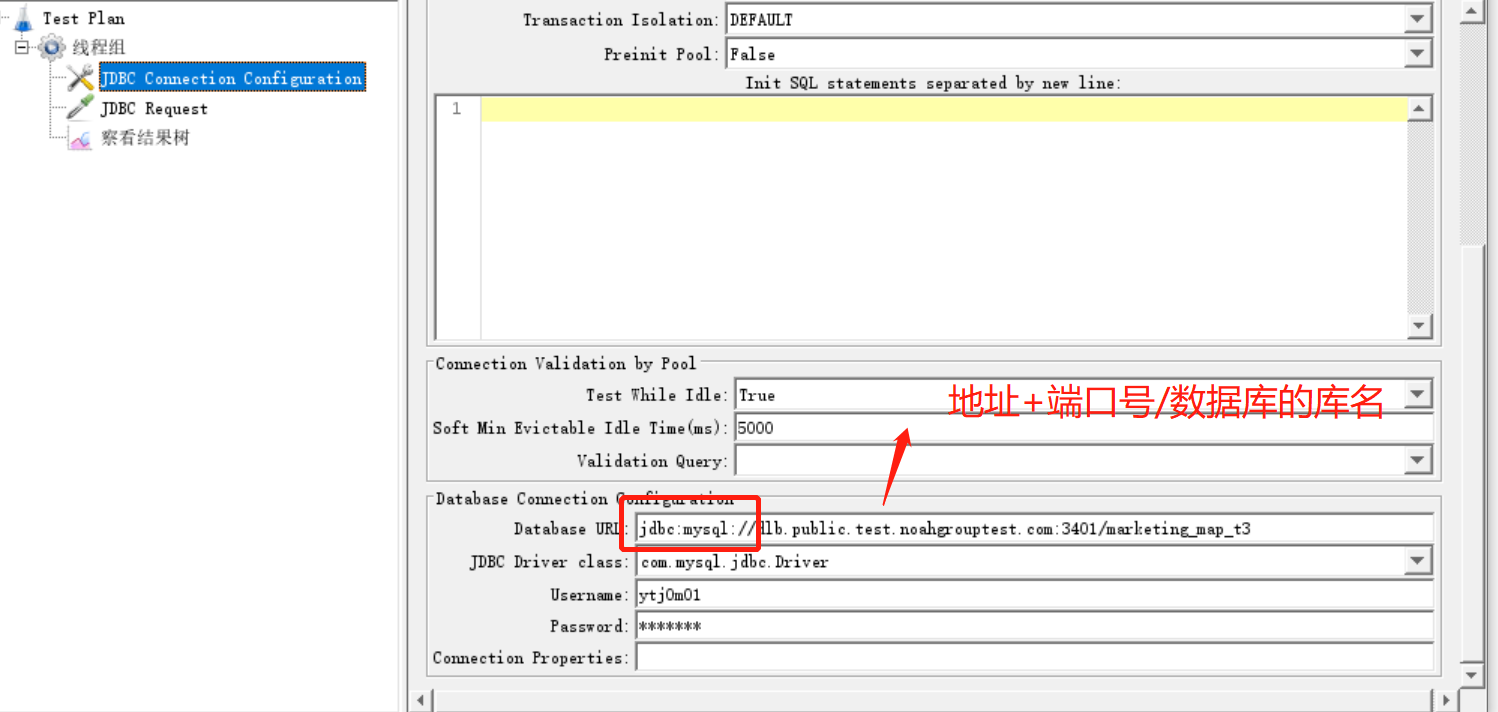
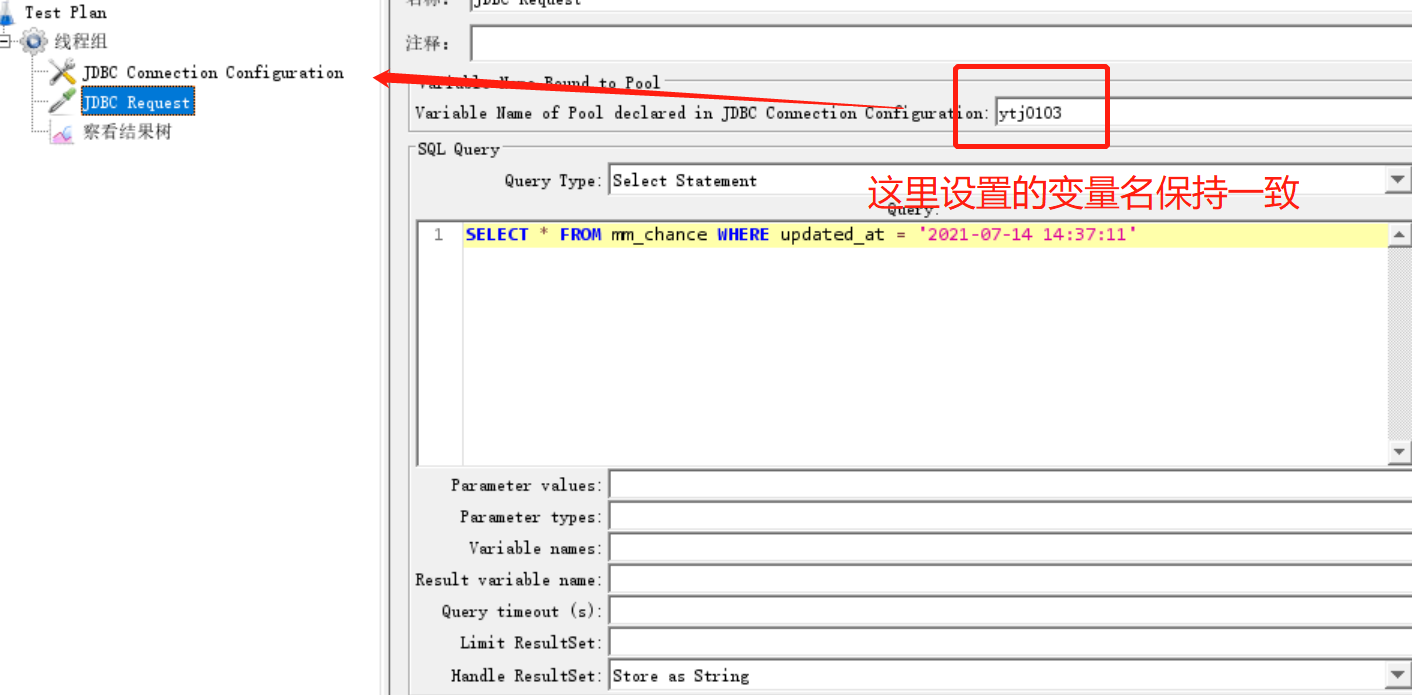
4把需要取得值放入变量

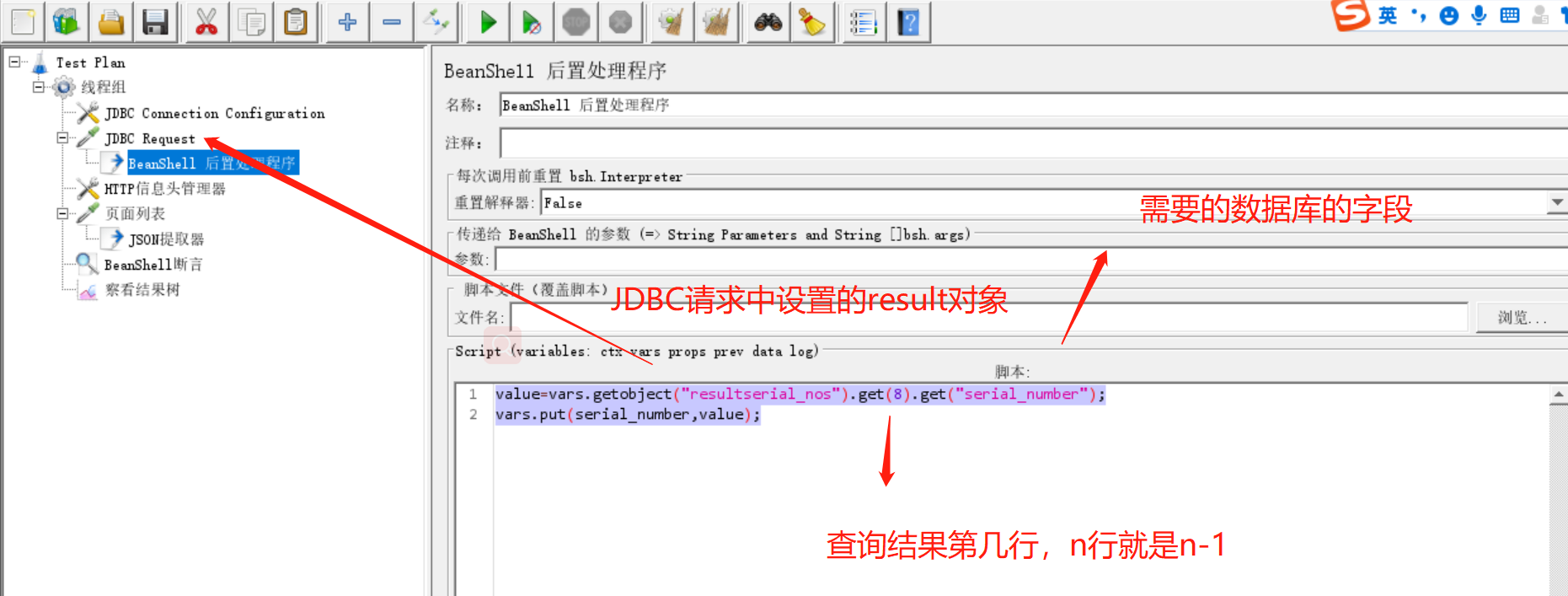
value=vars.getobject("resultserial_nos").get(8).get("serial_number");
vars.put(serial_number,value);
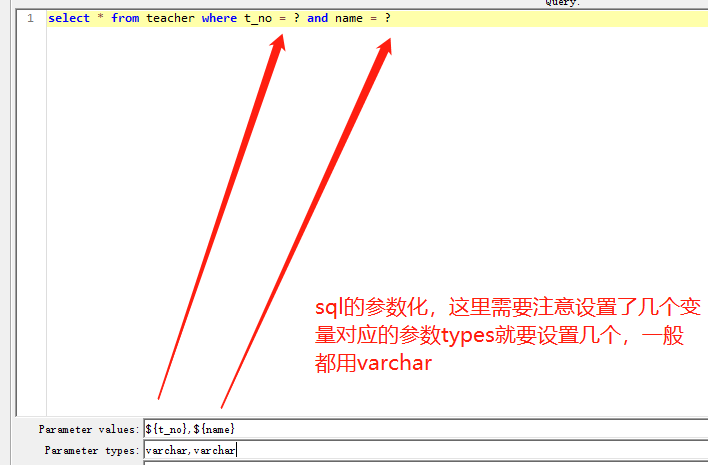
同步定时器

同步定时器设置了集合点,达到并发的作用
说到并发绕不开的就是并行:并发其实就是任务切换,而并行就是多个进程同时进行,Jmeter也提供了并发插件这里不做赘述,有兴趣的可以去插件管理内自己下载:Parallel Controller
事务控制器
我们需要去测试几个接口的混合场景下的性能,就需要把几个接口放到一个事务中
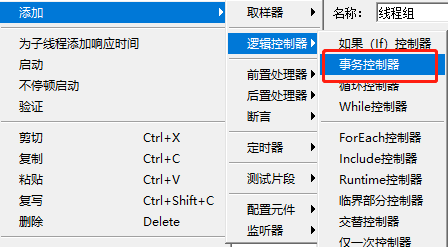

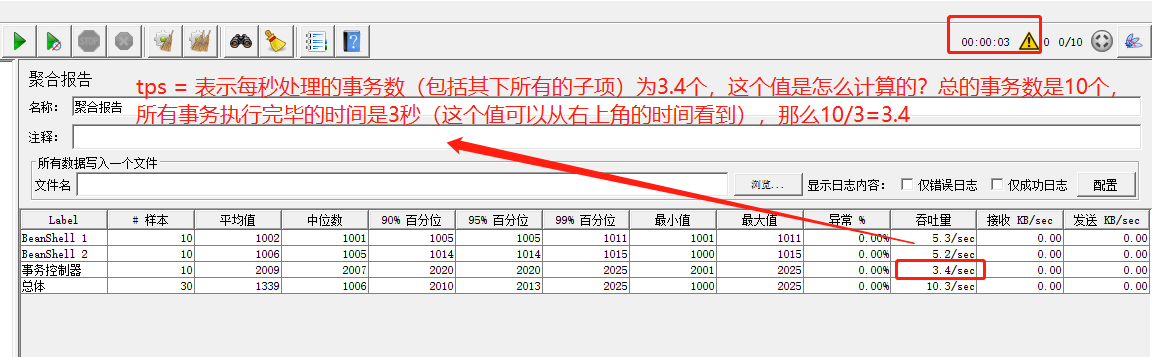
stepping Thread Group + jp@gc - Transactions per Second + jp@gc - Response Times Over Time
线程组中有个stepping thread group可以帮助我们不断加压增加线程组数量来查看不同压力下的tps
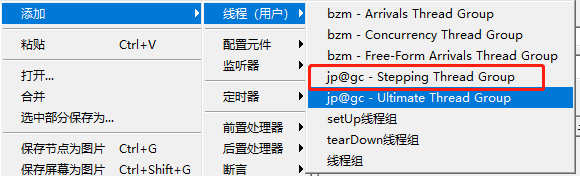
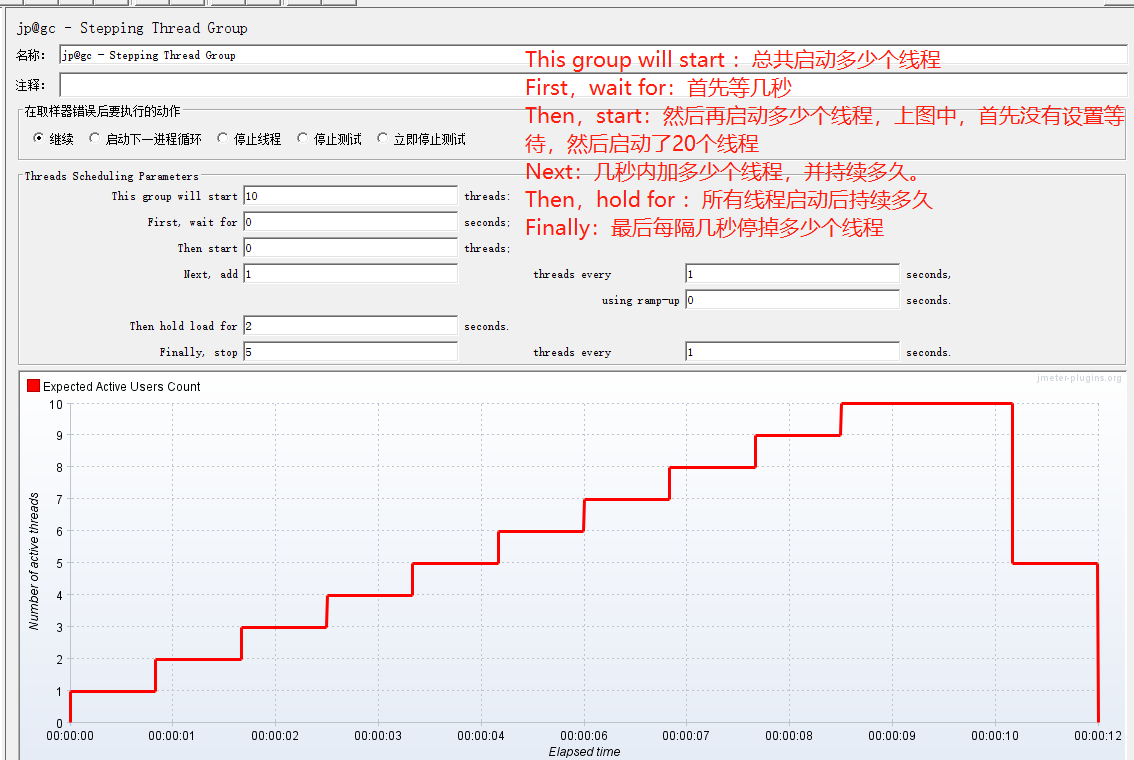
安装插件: jpgc - Standard Set这里有jp@gc - Transactions per Second可以用这个查看每秒事务处理
纵坐标为TPS横坐标为时间
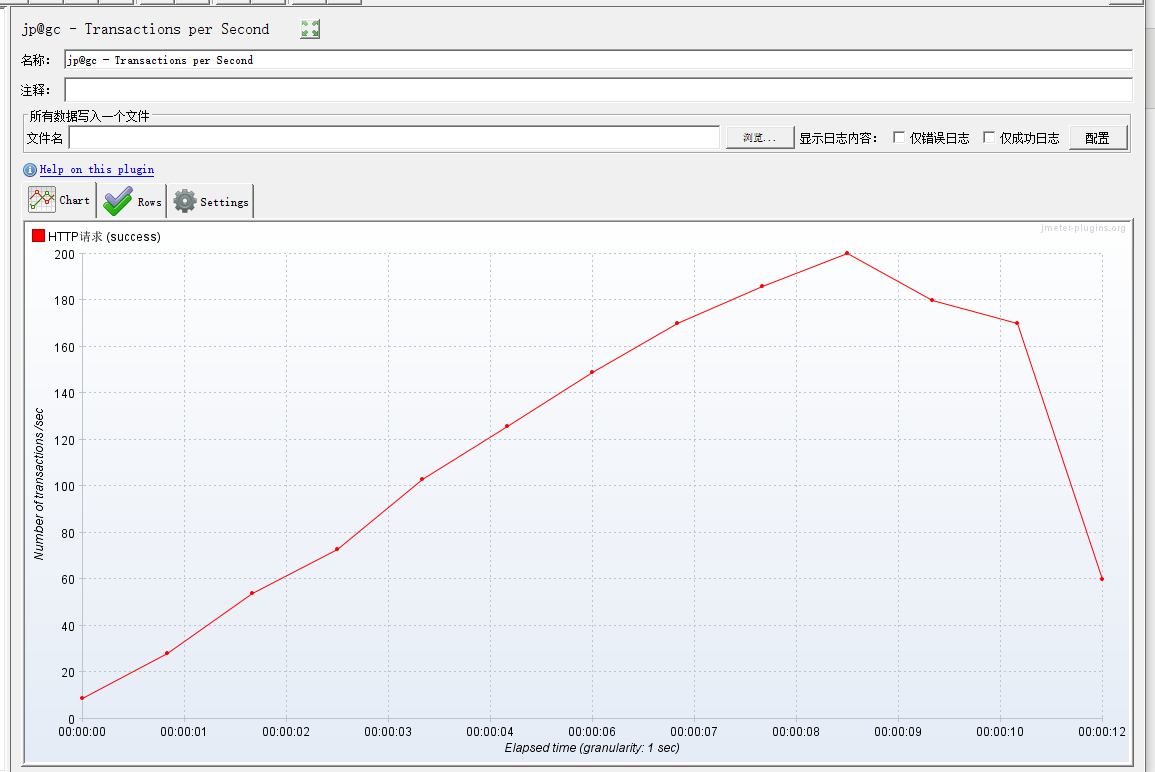
纵坐标为请求响应时间
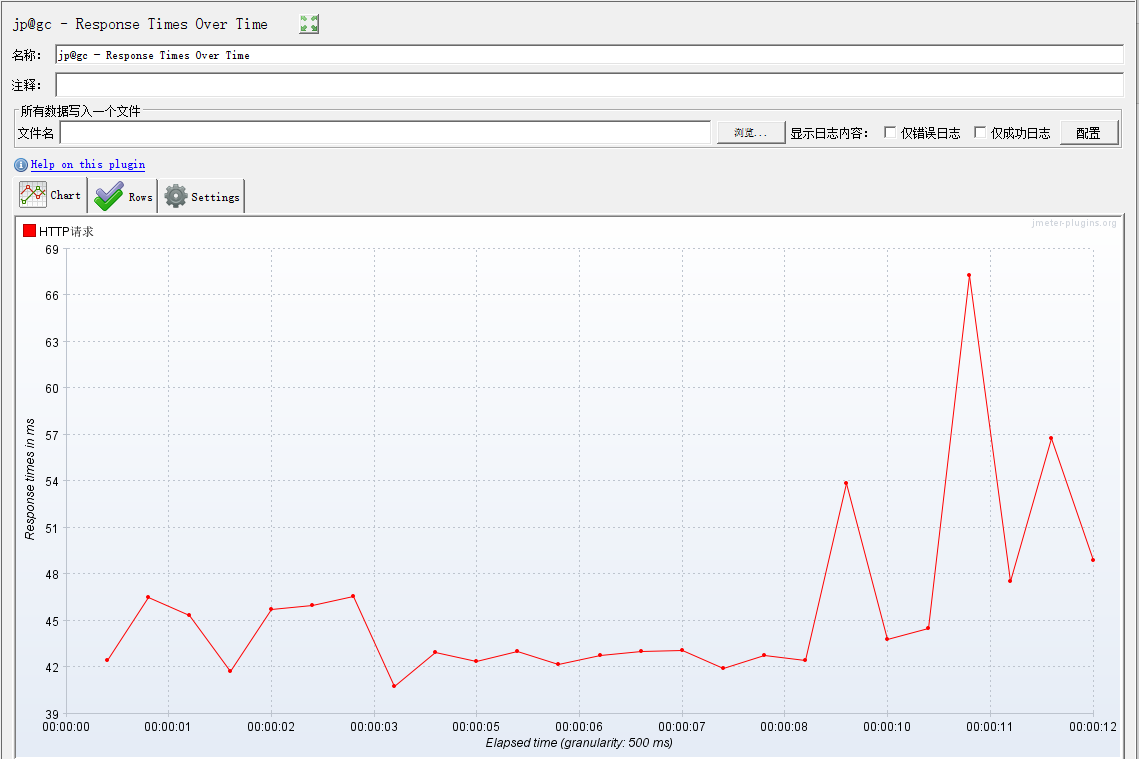
友情链接
selenium结合jmeter进行测试
标签:

留言评论